Om problemen kvarstår är du välkommen att kontakta kundsupport. Det kan hända att du måste justera eller byta ut en skrivardel.
Försök med något av följande:
Flytta pappersstöden i magasinet till korrekt läge för det pappersformat som är påfyllt.
Kontrollera att inställningen för pappersstorlek överensstämmer med papperet som är påfyllt i magasinet:
Kontrollera inställningen av pappersstorlek på menyn Papper på skrivarens kontrollpanel.
Specificera rätt storleksinställning innan du skickar något på utskrift:
För Windows-användare, specificera storleken i Utskriftsegenskaper.
För Macintosh-användare, specificera storleken i dialogen för sidinställning.
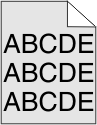
Prova med något/några av följande alternativ:
Justera svärtan till en ljusare inställning.
Öka värdet i inställningen Background Removal (bakgrundsborttagning)
Byt ut uttjänta eller defekta patroner.
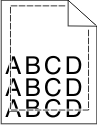
Det finns olika lösningar. Försök med något av följande:
Flytta pappersstöden i magasinet till korrekt läge för det pappersformat som är påfyllt.
Kontrollera att inställningen för pappersstorlek överensstämmer med papperet som är påfyllt i magasinet:
Kontrollera inställningen av pappersstorlek på menyn Papper på skrivarens kontrollpanel.
Specificera rätt storleksinställning innan du skickar något på utskrift:
För Windows-användare, specificera storleken i Utskriftsegenskaper.
För Macintosh-användare, specificera storleken i dialogen för sidinställning.
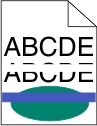 | 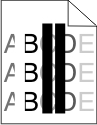 |
Prova med något/några av följande alternativ:
Byt ut uttjänta eller defekta patroner.
Om du vill ha mer information kan du se instruktionsbladet som medföljde utbytesdelen.
Byt ut defekta överföringsband.
Om du vill ha mer information kan du se instruktionsbladet som medföljde utbytesdelen.
Prova med något/några av följande alternativ:
Se till att inställningarna för papperstyp och vikt stämmer överens med papperet i facket eller mataren:
Kontrollera inställningarna Papperstyp och Pappersvikt på menyn Papper på skrivarens kontrollpanel.
Ange rätt papperstypinställning innan du skickar utskriftsjobbet:
Om du är Windows-användare anger du papperstypen i Utskriftsegenskaper.
Om du är Macintosh-användare anger du papperstypen i dialogrutan Skriv ut.
Papperet absorberar fukt på grund av hög luftfuktighet. Låt papperet ligga kvar i sin originalförpackning tills du ska använda det.
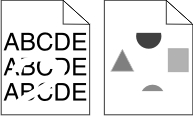
Prova med något/några av följande alternativ:
Papperet kan ha absorberat fukt på grund av hög luftfuktighet. Låt papperet ligga kvar i sin originalförpackning tills du ska använda det.
Se till att inställningarna för papperstyp och vikt stämmer överens med papperet i facket eller mataren:
Kontrollera inställningarna Papperstyp och Pappersvikt på menyn Papper på skrivarens kontrollpanel.
Ange rätt papperstypinställning innan du skickar utskriftsjobbet:
Om du är Windows-användare anger du papperstypen i Utskriftsegenskaper.
Om du är Macintosh-användare anger du papperstypen i dialogrutan Skriv ut.
Byt ut uttjänta eller defekta patroner.
Byt ut defekta överföringsband.
Om du vill ha mer information kan du se instruktionsbladet som medföljde utbytesdelen.
Byt ut en defekt fixeringsenhet.
Om du vill ha mer information kan du se instruktionsbladet som medföljde utbytesdelen.
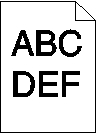
Prova med något/några av följande alternativ:
Välj ett lägre värde för dessa inställningar på menyn Kvalitet på skrivarens kontrollpanel.
Om du är Windows-användare ändrar du dessa inställningar i Utskriftsegenskaper.
Om du är Macintosh-användare:
Klicka på Arkiv >Skriv ut.
På snabbmenyn för utskriftsalternativ väljer du Skrivarfunktioner.
Välj ett lägre värde för inställningarna Tonersvärta, Ljusstyrka och Kontrast.
Papperet kan ha absorberat fukt på grund av hög luftfuktighet. Låt papperet ligga kvar i sin originalförpackning tills du ska använda det.
Se till att papperstypinställningen överensstämmer med det papper som har fyllts på i facket eller mataren:
Kontrollera papperstypinställningen på menyn Papper på skrivarens kontrollpanel.
Om du är Windows-användare kontrollerar du denna inställning i Utskriftsegenskaper.
Om du är Macintosh-användare kontrollerar du inställningen i dialogrutan Skriv ut.
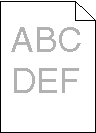
Prova med något/några av följande alternativ:
Inställningen för tonersvärta kan vara för ljus, inställningen för RGB-ljusstyrka kan vara för ljus eller inställningen för RGB-kontrast kan vara för låg.
Ändra dessa inställningar på menyn Kvalitet på skrivarens kontrollpanel.
Om du är Windows-användare ändrar du dessa inställningar i Utskriftsegenskaper
Om du är Macintosh-användare:
Klicka på Arkiv >Skriv ut.
På snabbmenyn för utskriftsalternativ väljer du Skrivarfunktioner.
Välj ett högre värde för inställningarna Tonersvärta, Ljusstyrka och Kontrast.
Papperet kan ha absorberat fukt på grund av hög luftfuktighet. Låt papperet ligga kvar i sin originalförpackning tills du ska använda det.
Se till att papperstypinställningen matchar det papper som har fyllts på i facket eller mataren:
Kontrollera papperstypinställningen på menyn Papper på skrivarens kontrollpanel.
Om du är Windows-användare kontrollerar du denna inställning i Utskriftsegenskaper.
Om du är Macintosh-användare kontrollerar du inställningen i dialogrutan Skriv ut.
Ta bort patronen.
| Varning – risk för skador: Vidrör inte fotoenhetens blanka cylinder. Det kan påverka utskriftskvaliteten på kommande utskriftsjobb. |
Skaka bläckpatronen från sida till sida och fram och tillbaka flera gånger så att bläcket omfördelas.
Sätt i patronen igen.
| Obs! Om utskriftskvaliteten inte förbättras byter du ut patronen för den färg som inte skrivs ut. |
Om problemet kvarstår kanske skrivaren behöver service.
Prova med något/några av följande alternativ:
Ta bort patronen och kontrollera att förpackningsmaterialet har tagits bort ordentligt. Installera om bläckpatronen.
Ta bort patronen.
| Varning – risk för skador: Vidrör inte fotoenhetens blanka cylinder. Det kan påverka utskriftskvaliteten på kommande utskriftsjobb. |
Skaka bläckpatronen från sida till sida och fram och tillbaka flera gånger så att bläcket omfördelas.
Sätt i patronen igen.
| Obs! Om utskriftskvaliteten inte förbättras byter du ut patronen för den färg som inte skrivs ut. |
Om problemet kvarstår kanske skrivaren behöver service.
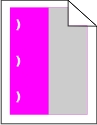
Prova med något/några av följande alternativ:
Byt ut patronen för den färg som ger återkommande fel om utskriftsfelen uppstår:
Var 33:e mm på sidan
Var 35,3:e mm på sidan
Byt ut fotoledaren för den färg som ger återkommande fel om utskriftsfelen uppstår:
Var 28,3:e mm på sidan
Var 72,4:e mm på sidan
Byt ut fixeringsenheten om utskriftsfelen uppstår:
Var 47,4:e mm på sidan
Var 94,8:e mm på sidan
Var 113:e mm på sidan
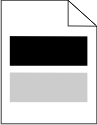
Kontrollera att inställningarna för papperstyp och vikt stämmer överens med papperet som har fyllts på i facket:
Kontrollera inställningarna Papperstyp och Pappersvikt på menyn Papper på skrivarens kontrollpanel.
Välj rätt papperstypinställning innan du skickar jobbet för utskrift:
Om du är Windows-användare anger du papperstypen i Utskriftsegenskaper.
Om du är Macintosh-användare anger du papperstypen i dialogrutan Skriv ut.
Byt ut den defekta fotoledaren.
Ta bort patronen.
| Varning – risk för skador: Vidrör inte fotoenhetens blanka cylinder. Det kan påverka utskriftskvaliteten på kommande utskriftsjobb. |
Skaka bläckpatronen från sida till sida och fram och tillbaka flera gånger så att bläcket omfördelas.
Sätt i patronen igen.
| Obs! Om utskriftskvaliteten inte förbättras byter du ut patronen. |
Om problemet kvarstår kanske skrivaren behöver service.
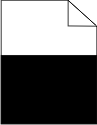
Ta bort fotoledaren och sätt sedan tillbaka den. Om problemet kvarstår måste du eventuellt byta ut fotoledaren.
Ta ut patronerna och skaka dem sidledes så att tonern omfördelas, och sätt sedan tillbaka dem igen.
| Varning – risk för skador: Vidrör inte fotoenhetens blanka cylinder. Det kan påverka utskriftskvaliteten på kommande utskriftsjobb. |
Sätt i bläckpatronerna igen.
| Obs! Om utskriftskvaliteten inte förbättras byter du ut patronerna. |
Om problemet kvarstår kanske skrivaren behöver service.
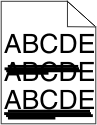
Prova med något/några av följande alternativ:
Från skrivarens kontrollpanel går du till:
Pappersmenyn >Standardkälla > välj ett fack eller en matare >Skicka
Om du är Windows-användare väljer du papperskälla i Utskriftsegenskaper.
Om du är Macintosh-användare väljer du papperskälla i dialogrutan Skriv ut och snabbmenyerna.
Byt ut den uttjänta, defekta eller tomma patronen.
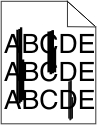
Prova med något/några av följande alternativ:
Från skrivarens kontrollpanel går du till:
Pappersmenyn >Standardkälla > välj ett fack eller en matare >Skicka
Om du är Windows-användare väljer du papperskälla i Utskriftsegenskaper.
Om du är Macintosh-användare väljer du papperskälla i dialogrutan Skriv ut och snabbmenyerna.
Byt ut den uttjänta, defekta eller tomma patronen.
Byt ut det uttjänta eller defekta överföringsbandet.
Prova med något/några av följande alternativ:
Installera om eller byt ut den defekta bläck- eller tonerpatronen.
Byt ut det uttjänta eller defekta överföringsbandet.
Byt ut den uttjänta eller defekta fotoledaren.
Byt ut den uttjänta eller defekta fixeringsenheten.
Välj Färgjustering på menyn Kvalitet.
Kontrollera programinställningarna.
Kontakta kundsupport.
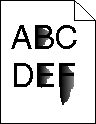
Prova med något/några av följande alternativ:
Se till att inställningarna för papperstyp och vikt stämmer överens med papperet i facket eller mataren:
Kontrollera inställningarna Papperstyp och Pappersvikt på menyn Papper på skrivarens kontrollpanel. Ändra inställningen Pappersvikt från Normal till Tungt.
Ange rätt papperstypinställning innan du skickar utskriftsjobbet:
Om du är Windows-användare anger du papperstypen i Utskriftsegenskaper.
Om du är Macintosh-användare anger du papperstypen i dialogrutan Skriv ut.
På menyn Papper på skrivarens kontrollpanel ser du till att inställningen Pappersstruktur överensstämmer med det papper som är påfyllt i facket eller mataren. Om så behövs ändrar du inställningen Pappersstruktur från Normal till Grov.
Byt ut den uttjänta eller defekta fixeringsenheten. Om du vill ha mer information kan du se instruktionsbladet som medföljde utbytesdelen.
Försök med något av följande:
Använd bara OH-film som uppfyller skrivarens specifikationer.
Kontrollera att inställningen för papperstyp är inställd på OH-film.
På pappersmenyn i skrivarens kontrollpanel kontrollerar du inställningen för papperstyp.
Välj rätt typinställning innan du skickar jobbet till utskrift:
Windows-användare: ange typen i Utskriftsegenskaper.
Macintosh-användare: ange typen i dialogrutan Skriv ut.